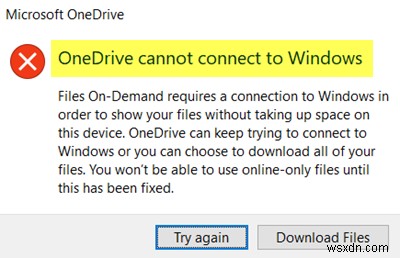আপনি যদি OneDrive-এর ফাইল অন-ডিমান্ড ব্যবহার করেন ফাইলগুলিকে আপনার পিসিতে ডাউনলোড না করেই অ্যাক্সেস করার বৈশিষ্ট্য, আপনি OneDrive উইন্ডোজের সাথে সংযোগ করতে পারে না বলে একটি ত্রুটি দেখতে পেতে পারেন OneDrive থেকে ফাইল অ্যাক্সেস করার সময়।
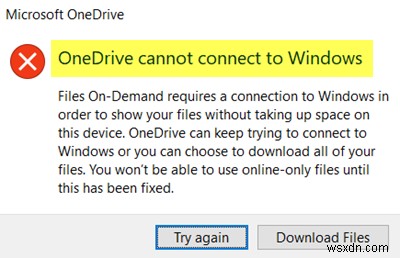
ফাইল অন-ডিমান্ড কার্যকারিতা আপনাকে প্রথমে ডাউনলোড না করেই আপনার Windows কম্পিউটারে OneDrive ফাইল অ্যাক্সেস করতে দেয়। এইভাবে, ব্যবহারকারীরা কম চলাকালীন তাদের কম্পিউটারে কিছু সঞ্চয়স্থান সংরক্ষণ করতে পারে। যাইহোক, যদি OneDrive উপরে উল্লিখিত ত্রুটি বার্তাটি দেখায়, আপনি তাড়াহুড়ো করার সময় এটি খুব হতাশাজনক হতে পারে৷
এই ত্রুটিটি কেন ঘটে
একজন ব্যবহারকারী কেন তার কম্পিউটারে এই সমস্যাটি খুঁজে পেতে পারে তার প্রধানত দুটি কারণ রয়েছে। যখনই OneDrive-এর ব্যবহারকারীর চাহিদা অনুযায়ী ফাইল প্রদর্শনের প্রয়োজন হয়, তখন Windows Cloud Filter Driver থাকা বাধ্যতামূলক। অথবা cldflt.sys ব্যাকগ্রাউন্ডে চলছে। এটি যেমন হওয়া উচিত তেমন না চললে, এই ত্রুটি বার্তা পাওয়ার সম্ভাবনা রয়েছে। দ্বিতীয়ত, উইন্ডোজ ক্লাউড ফিল্টার ড্রাইভার চললেও ব্যবহারকারীরা এই সমস্যাটি পেতে পারেন যদি এটি ড্রাইভের সাথে সংযুক্ত না থাকে যেখানে সিঙ্ক ফোল্ডারটি স্থাপন করা হয়। ডিফল্টরূপে, এই 'ড্রাইভ' হল C ড্রাইভ, কিন্তু এটি আপনার ক্ষেত্রে ভিন্ন হতে পারে।
OneDrive উইন্ডোজের সাথে সংযোগ করতে পারে না
ফাইলগুলি অ্যাক্সেস করার সময় OneDrive উইন্ডোজ ত্রুটির সাথে সংযোগ করতে পারে না, এই পদক্ষেপগুলি অনুসরণ করুন-
- Windows ক্লাউড ফিল্টার ড্রাইভার চলছে কিনা তা যাচাই করুন
- Windows ক্লাউড ফিল্টার ড্রাইভারটি ড্রাইভে সংযুক্ত কিনা তা যাচাই করুন
এই পদক্ষেপগুলি সম্পর্কে আরও জানতে, পড়তে থাকুন৷
৷1] উইন্ডোজ ক্লাউড ফিল্টার ড্রাইভার চলছে কিনা তা যাচাই করুন
উইন্ডোজ ক্লাউড ফিল্টার ড্রাইভার আপনার কম্পিউটারে চলছে কি না তা যাচাই করতে, আপনি কমান্ড প্রম্পটের সাহায্য নিতে পারেন। কয়েকটি কমান্ড আপনাকে সাহায্য করতে পারে, আপনি এটি যাচাই বা সক্ষম করতে চান কিনা তা কোন ব্যাপার না। শুরু করতে, প্রশাসকের বিশেষাধিকার সহ কমান্ড প্রম্পট চালান এবং এই কমান্ডটি টাইপ করুন-
cd %systemroot%\system32\drivers
এন্টার বোতাম টিপুন। এর পরে, নিম্নলিখিত কমান্ডটি টাইপ করুন-
sc query cldflt
এন্টার বোতাম টিপানোর পরে, আপনার কমান্ড প্রম্পটে এইরকম একটি ফলাফল প্রদর্শন করা উচিত-
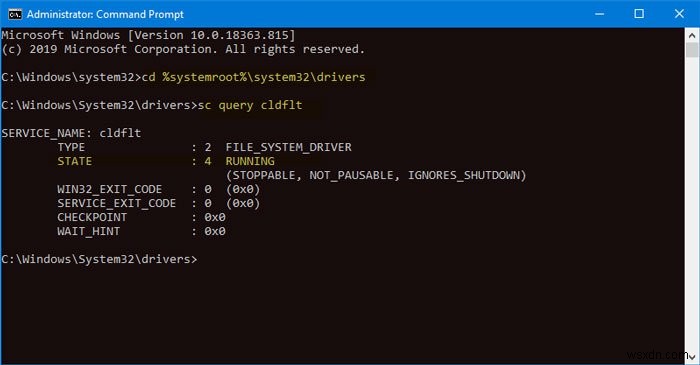
STATE 4 RUNNING হিসাবে দেখানো উচিত৷ . যদি এটি অন্য কিছু দেখায় তবে এটি আপনার কম্পিউটারে সক্ষম করার সময়। তার জন্য, কমান্ড প্রম্পট উইন্ডো-
-এ নিম্নলিখিত কমান্ডটি টাইপ করুনsc config cldflt start=auto
এন্টার বোতাম টিপুন। যদি কিছু ভুল না হয়, তাহলে আপনি [SC] ChangeServiceConfig SUCCESS বলে একটি সফল বার্তা দেখতে পাবেন .
এখন, আপনার কম্পিউটার পুনরায় চালু করা উচিত এবং আপনি ফাইলটি অ্যাক্সেস করতে পারেন কিনা তা পরীক্ষা করুন। যদি না হয়, অন্য গাইড আপনার জন্য সহায়ক হতে পারে।
2] উইন্ডোজ ক্লাউড ফিল্টার ড্রাইভারটি ড্রাইভে সংযুক্ত কিনা তা যাচাই করুন
cldflt.sys আপনার Windows কম্পিউটারে যেখানে সিঙ্ক ফোল্ডারটি অবস্থিত সেই ড্রাইভারের সাথে লিঙ্ক না থাকলে, আপনি এই ত্রুটি বার্তাটি খুঁজে পেতে পারেন। এটি একটি আপডেট বা ম্যালওয়্যার আক্রমণের পরে ঘটে। অতএব, আপনাকে এই সেটিংটি যাচাই করতে হবে। সবচেয়ে ভালো ব্যাপার হল আপনি কমান্ড প্রম্পটের সাহায্যে এই কাজটি করতে পারেন।
প্রথমে, আপনার উইন্ডোজ কম্পিউটারে একটি এলিভেটেড কমান্ড প্রম্পট উইন্ডো খুলতে আপনাকে এই নির্দেশিকা অনুসরণ করতে হবে। এটি খোলার পরে, নিম্নলিখিত কমান্ডটি পেস্ট করুন-
reg query "HKLM\Software\Microsoft\Windows NT\CurrentVersion\Notifications\Data" /v 41960B29A3BC0C75
এবং এন্টার বোতাম টিপুন। আপনি এই মত একটি ফলাফল দেখতে হবে-
REG_BINARY 0100000001000000
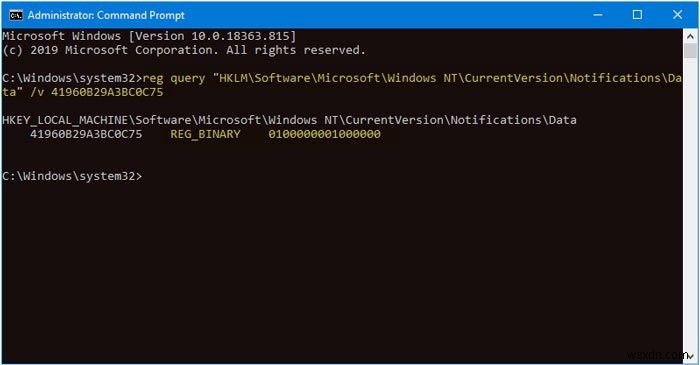
যদি এটি অন্য কিছু দেখায়, তাহলে আপনাকে এই কমান্ডটি কার্যকর করতে হবে-
Fltmc attach cldflt c:
আপনার মনে রাখা উচিত যে উপরের কমান্ডের "c" হল সেই ড্রাইভ যেখানে OneDrive ফোল্ডারটি আপনার পিসিতে স্থাপন করা হয়েছে।
এখন আপনার কম্পিউটার পুনরায় চালু করুন এবং যথারীতি ফাইল অন-ডিমান্ড ব্যবহার করুন।
সম্পর্কিত পড়া: Windows 10-এ OneDrive সিঙ্ক সমস্যা ও সমস্যার সমাধান করুন।